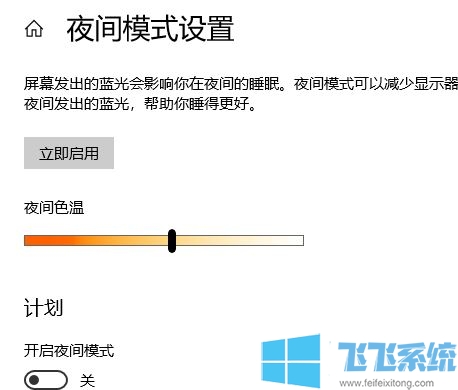
win10系统护眼模式关闭方法
1、在开始-设置-系统-显示中的夜间模式;
2、直接在设置中打开,并在“夜间模式设置”中设置“立即启用”或启用时间。
设置后查看是否恢复正常,如果还是存在问题那么就是第三方软件导致的,如:360
3、360安全卫士自带桌面工具,点击打开【功能助手】,搜索打开【桌面助手】;
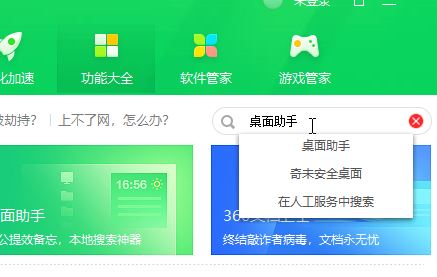
4、切换到桌面,可以看到右上角的桌面助手,点击【小眼睛】;
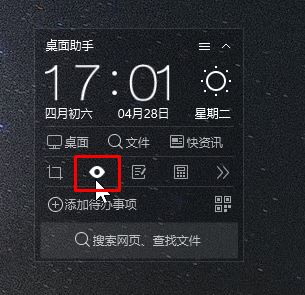
5、将护眼模式关闭即可!
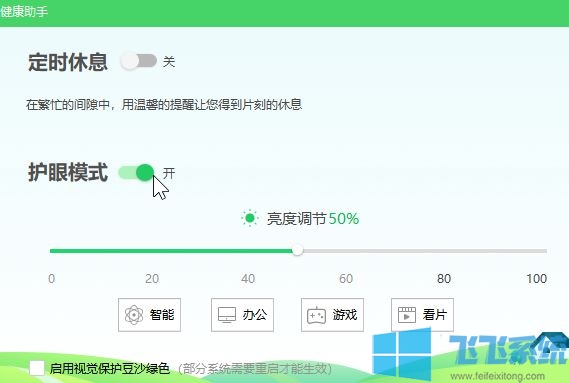
以上便是飞飞系统小编给大家分享介绍的win10系统护眼模式关闭方法!
分享到: